Como instalar o Windows 7
http://www.superdownloads.com.br/materias/formatacao-do-hd-quando-fazer.html
Saiba todos os passos para instalar corretamente o Windows 7 no seu computador. Última parte do especial de formatação do Superdownloads
Por Rodrigo Lima em 08/Set/2010

Nota: Antes da instalação, você deverá entrar na BIOS e configurá-la para dar o primeiro Boot pelo drive de CD. Aperte repetidamente a tecla [Delete] assim que ligar o computador. Cada placa mãe possui uma tela da BIOS diferente, mas no geral são semelhantes na hora de usar. Salve as mudanças e saia da BIOS;
O sistema iniciará a partir do DVD, junto com a instalação do Windows 7;
Esse é o novo logo do Windows 7. Espere até surgir a próxima tela para continuar com a instalação;
Nesta etapa, devemos escolher o idioma de instalação, o tipo de teclado e o formato de hora. Selecione os desejados e prossiga;
Na próxima tela, basta clicar em Install now, ou Instalar agora (em português) para continuar com a instalação;
Leia os termos do contrato do Windows 7 e os aceite; (Detalhe: só instala se você aceitar goela abaixo o que ele impõe, mesmo que este tenha sido adquirido legalmente).
Na próxima tela você terá duas opções: atualização (upgrade) e personalizada (custom). Como queremos uma instalação de um sistema operacional totalmente novo, clique na segunda opção e prossiga;
Agora você encontrará uma representação gráfica de seus discos rígidos. É possível escolher em qual partição instalar o Windows 7, além de criar novas e apagar antigas. Clique em Opções de Drive, caso queira gerenciá-las, ou clique em Avançar para prosseguir;
Serão iniciadas as cópias dos arquivos para o disco rígido. Seja paciente, pois o processo demorará alguns minutos. Esta demora dependerá também das características de hardware de seu computador;
Ao final da cópia, chegou a hora de informar o nome de usuário e também um nome para o computador. O nome do computador é utilizado para identificá-lo na rede, por exemplo;
Insira o serial Key do Windows 7;
Escolha a primeira opção de atualização, que é a recomendada; (Isso caso a sua cópia seja autêntica. Do contrário, será melhor marcar a segunda opção - ...deixar que eu escolha...)
Defina a data e hora. É provavel que estas informações já estejam corretas. Depois, basta escolher qual o tipo de rede seu computador estará conectado (casa, trabalho ou pública);
Matérias Relacionadas
Formatação do HD: quando fazer?
Prepare seu HD para a formatação
Como instalar o Windows 7













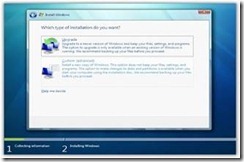



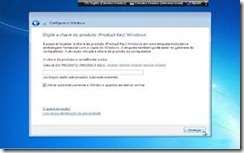



 Aos quatro anos, Chico Xavier teve primeiro contato com os espíritos; na maturidade tornou-se o maior médium da história do Espiritismo brasileiro. Um resumo da emocionante história do homem que, ainda criança, se comunicava com espíritos e psicografava mensagens.
Aos quatro anos, Chico Xavier teve primeiro contato com os espíritos; na maturidade tornou-se o maior médium da história do Espiritismo brasileiro. Um resumo da emocionante história do homem que, ainda criança, se comunicava com espíritos e psicografava mensagens.  Em 29 de agosto de 1831, nasce no Ceará, Adolfo Bezerra de Menezes, um
Em 29 de agosto de 1831, nasce no Ceará, Adolfo Bezerra de Menezes, um Depois que Jesus exaltou o valor do amor ao próximo, narrando a Parábola do Bom Samaritano, partiu com os discípulos para a cidade de Betânia. No caminho, depois de profundas reflexões, João aproximou-se do Mestre e considerou:
Depois que Jesus exaltou o valor do amor ao próximo, narrando a Parábola do Bom Samaritano, partiu com os discípulos para a cidade de Betânia. No caminho, depois de profundas reflexões, João aproximou-se do Mestre e considerou:  " A ciência sem a religião é paralítica, e a religião sem a ciência é cega ". Albert Einstein
" A ciência sem a religião é paralítica, e a religião sem a ciência é cega ". Albert Einstein
Postar um comentário